使用切换键
确定密码输入正确后,您键入密码多少次才使密码输入失败?还是在尝试输入数字时发现奇怪的行为?特别是在较小的键盘上,很容易无意中按下了Caps Lock或Num Lock键。
Windows具有可访问性功能,每当您按下Caps Lock,Num Lock或Scroll Lock键时,都会提醒您。它称为切换键。
如果您在键入时没有观看监视器,则可以偶然打开大写锁定。但是启用了切换键后,无论何时打开或关闭Caps Lock(或Num Lock或Scroll Lock),都会听到一声蜂鸣声。
要打开切换键,请先转到开始|开始。控制面板|轻松访问中心。 (Windows 7)或在搜索栏中键入“控制面板”(不带引号),然后单击“轻松访问中心”链接,然后单击“轻松访问中心”链接(是的,有两个“轻松访问中心”链接),如果您正在使用Windows10。(请参见图1。)
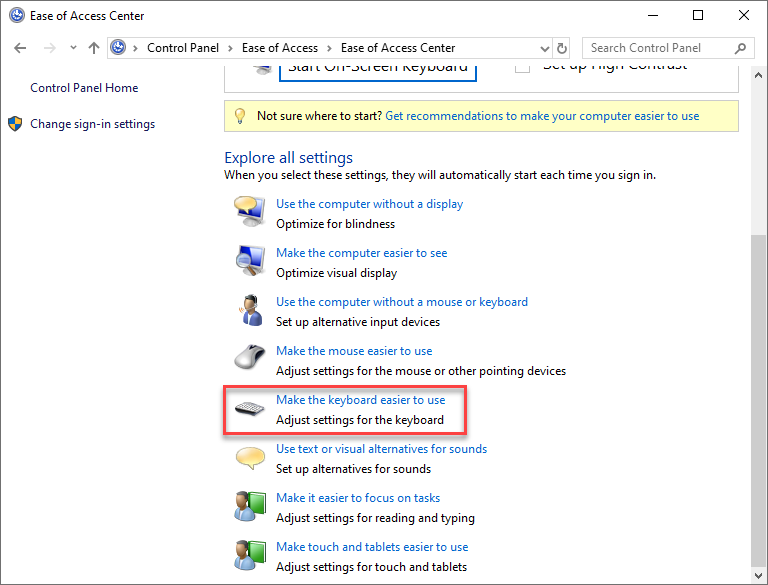
图1.轻松访问中心。
单击使键盘更易于使用链接。 Windows将显示一些选项,以简化键盘的使用。找到“打开切换键”选项。 (请参见图2。)
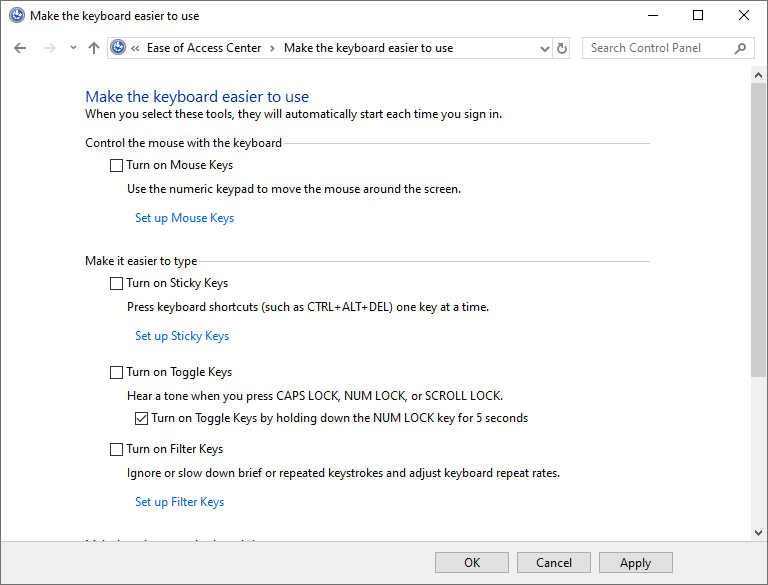
图2.打开切换键。
要启用切换键,请确保已选中“打开切换键”旁边的复选框,然后单击“应用”或“确定”。只要您按下Caps Lock,Num Lock或Scroll Lock键,Windows就会立即发出警报声。
如果以后要关闭切换键,只需返回对话框并取消选中该复选框即可。
本技巧(6167)适用于Windows 7和Windows 10。